Com o Windows Vista, houve uma pequena mudança no Explorer que permaneceu o mesmo no Windows 7 e no Windows 8.1 ou Windows 8: ele mostra o mesmo ícone para pastas abertas e fechadas.
Em versões anteriores do Windows anteriores ao Vista, quando uma pasta era expandida no painel de navegação do Explorer, ela exibia um ícone diferente. Essa alteração torna mais difícil ver qual pasta você está visualizando apenas olhando os ícones. Essa alteração também afeta a visualização em árvore no Editor do Registro e na visualização Todos os Programas do Menu Iniciar do Windows 7.
Se você preferiu ter ícones distintos para estados de pasta aberta e fechada no Explorer, então há boas notícias para você - isso pode ser feito. Vou mostrar como definir o ícone de pasta para uma pasta fechada no Explorer do Windows 8, Windows 8.1, Windows 7 e Vista. O método é o mesmo para todos esses sistemas operacionais.
Propaganda
você pode mudar o seu nome do Steam?
como usar o chromecast sem wi-fi
- Abra o editor do Registro. Se você não estiver familiarizado com o editor do Registro, consulte este tutorial de detalhes .
- Vá para a seguinte chave:
HKEY_LOCAL_MACHINE SOFTWARE Microsoft Windows CurrentVersion Explorer Shell Icons
Dica: você pode acesse qualquer chave de registro desejada com um clique .
Nota: Se a chave Shell Icons não existir, basta criá-la. - Crie um novo valor REG_EXPAND_SZ na chave acima chamada 3 clicando com o botão direito no painel direito e escolhendo New -> Expandable String value. Defina seu valor para a seguinte string:
% windir% System32 imageres.dll, 5
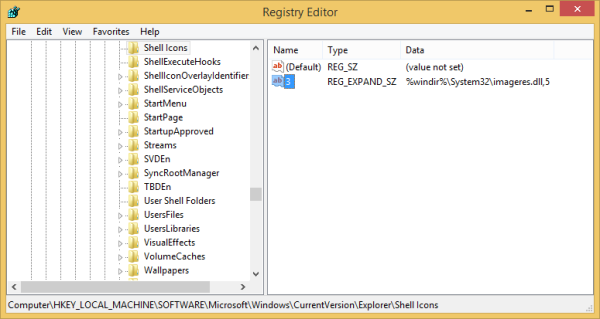
- Feche todas as janelas do Explorer e reinicie o Explorer . Como alternativa, em vez de reiniciar o Explorer.exe, você também pode fazer logoff e logon novamente.
É isso aí! O resultado será como mostrado na imagem abaixo:
![]()
Observe o ícone diferente para pastas fechadas. Para restaurar a aparência padrão do Explorer, exclua o 3 na chave Shell Icons e reinicie o shell do Explorer.
como ver seus números bloqueados
Veja o seguinte vídeo se tiver alguma dúvida:
Em vez de alterar o ícone da pasta fechada, você também pode escolher alterar o ícone da pasta aberta para torná-los diferentes um do outro. O motivo do nome do valor ser 3 acima é porque o terceiro ícone de shell32.dll estava sendo substituído (nota: os índices de ícone começam em 0, não em 1). Portanto, se você quiser alterar o ícone de pasta aberta, basta alterar o valor para 4 e os dados do valor para o novo número do ícone na DLL, garantindo que o primeiro ícone seja 0, não 1.









